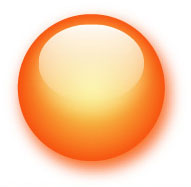
Pasul 1. Să începem cu desenarea unui cerc folosind instrumentul Ellipse și ținând apăsată tasta Shift pentru a obține cercul.
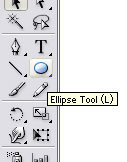
Pasul 2. Deschideți fereastra Aspect (fereastră> Aspect).
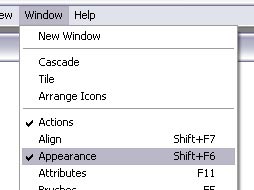
Pasul 3. Am mers acolo pentru a scăpa de accident vascular cerebral de la viitoarea noastră minge. Faceți clic pe "Stroke" în această fereastră, apoi glisați-l în coșul de gunoi de mai jos.
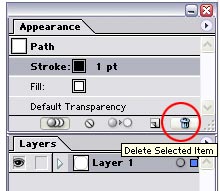
Pasul 4. Și acum să umplem Gradientul cu mingea. Pentru a face acest lucru, deschideți fereastra Culoare (Fereastră> Culoare (Fereastră> Culoare)).
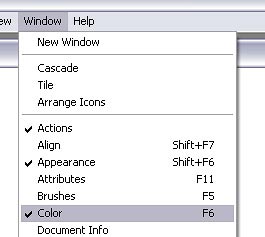
Pasul 5. Faceți clic pe fila Gradient și schimbați tipul la Radial.
Modificați culorile la lumină portocalie și portocaliu închis, făcând clic pe glisoarele de la începutul și la sfârșitul benzii de gradient. După ce faceți clic pe cursor, selectați culoarea potrivită din Fila Culoare cu pipeta.
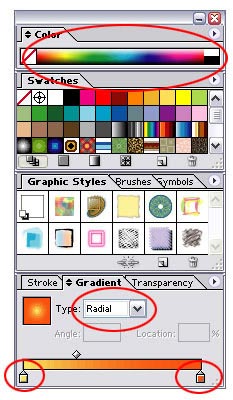
Pasul 6. Ar trebui să obțineți ceva de genul asta.
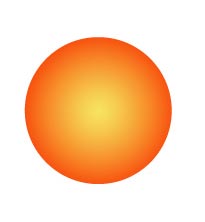
Pasul 7 Creați un nou strat în fila Straturi.
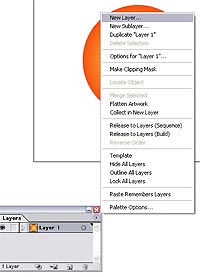
Pasul 8. În noul strat, desenați cu aceeași instrument ovală Ellipse (vezi imaginea de mai jos).
Pentru el, setați tipul de umplere a gradientului la "linear" și schimbați culoarea portocaliu închis la alb. De asemenea, schimbați unghiul gradientului de umplere cu 90 de grade și mutați ușor cursorul mijlociu spre dreapta.
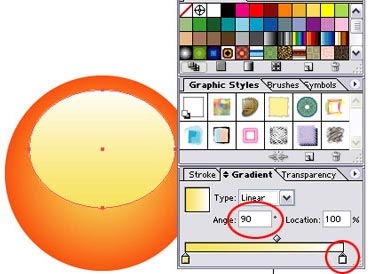
Pasul 9. În acest pas, schimbați pentru un nou strat (noul nostru oval ar trebui să fie selectat) Modul de amestecare pe fila Transparență de la Normal la Lumină moale.

Pasul 10. Înlăturați evidenția noastră (la urma urmei, tocmai am reușit). Pentru aceasta, mergeți la Efect> Blur> Blur gaussian (Filter> Blur> Blur Gausian).
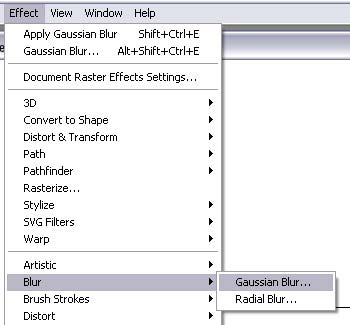
Pasul 11. Deci, avem deja mingea, acum trebuie să adăugăm strălucire.
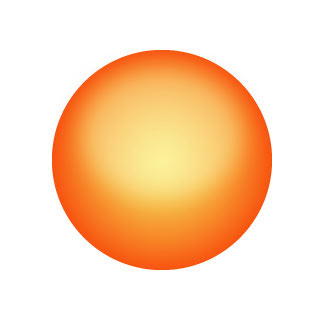
Pasul 12 Creați un nou strat și trageți pe el o altă suprafață ovală, puțin mai mică decât cea anterioară, dar în același loc.
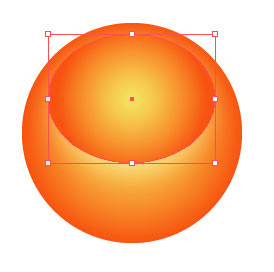
Pasul 13. În locul gradientului, completați-l cu culoare albă.
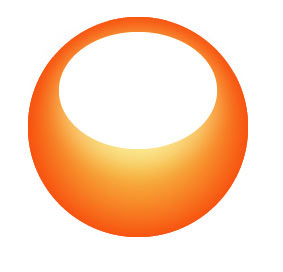
Pasul 14 Creați un alt strat nou și utilizând Instrumentul Rectangle. Desenați un dreptunghi umplut cu un gradient liniar alb-negru direct deasupra ovalului anterior (vezi desenul).
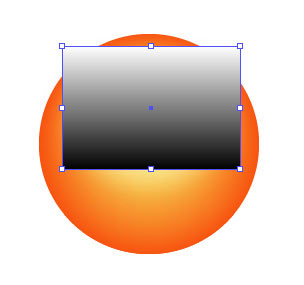
Pasul 15. Selectați dreptunghiul și ovalul împreună. Accesați instrumentul Transparency Tool. Faceți clic pe săgeata din partea dreaptă și selectați "Make Opacity Mask".
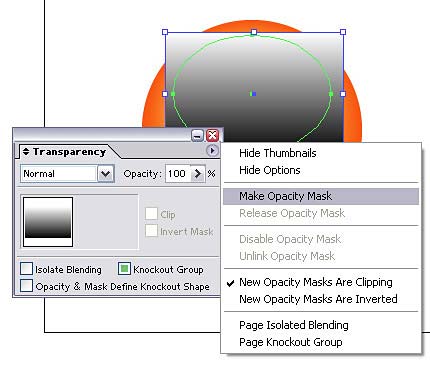
Pasul 16. Rămâne doar să renunți la umbră. Duplicați stratul original cu balonul portocaliu. Mergeți la partea de jos a acestora și selectați Efect> Blur> Blur gaussian (Efect> Blur> Gaussian Blur). Blur opțiuni, specificați ce doriți.
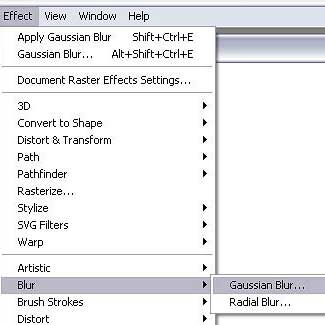
Pasul 17. Totul! Bilele noastre sunt gata!
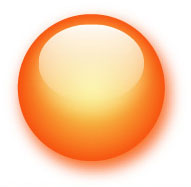
Articole similare
-
Desenați un tigru în Adobe Photoshop - târg de maeștri - manual, manual
-
Învățarea de a desena fețe la păpuși - târg de meșteșugari - manual, manual
Trimiteți-le prietenilor: